안녕하세요
앵과장입니다.
수많은 인텔리J 단축키 설명을 보셨을겁니다
저도 많이 검색도해보고 했는데 정작 쓰는것만 쓰고있어서
그래도 조금만더 빨리 개발하기위해서 나이먹어서 더늦기전에 정리해보려고 합니다.
단축키를 사용하면 정말 개발이 더잘되냐!!
라는 질문에 '아니오' 라고 하기도 애매한게 단축키를 잘쓰면 정말 속도도 빨라지지만
고민하거나 시간을 줄일수 있기때문에
장기적으로 봤을때는 개발이 더잘되는부분에 도움이 된다 라고 예기할수 있을것 같습니다.!!
Intellij Key 설정하기
키설정 할수 있는 메뉴는 아래처럼 구성 되어있으며
본인이 익숙한 개발Tool에서 사용했던 Keymap 을 선택하시면됩니다.

재택을 하다보면 Mac 에서 원도우 환경에 원격으로 접근해서 사용을 할수밖에 없는
경우도 발생하는데 이럴때는 아래처럼 변경해주세요
Keymap > macOS For All
window 환경에서 intellij를 실행후 mac에서 원격진행하게될때 사용하는방법입니다.

개발할때 필요한 가장 많은 빈도수로 사용하는 단축키
IDE 단축키 목록 보기 (command + shift +a)
mac : command + shift +a
window : ctrl + shift +a
현재 IDE에서 사용하는 단축키 정보를 Find Action 항목에서 검색으로 어떤키를 쓰면 되는지 확인해볼수 있습니다.
Action 탭에서 키가 행동하는 액션에 이름을 검색하면 단축키 정보와 함께 확인 가능합니다.

창닫기 (command + w)
mac : command + w
window : ctrl + w
창이 너무 많아서 닫아야한다면!!
개발하다보면 여러 클래스를 참조하거나 재사용하거나 복붙 할때 이렇게 많은 창이 열리게 됩니다.
선택과 집중을 하기위해서 창닫기 정도는 알아두셔야합니다.

코드 라인에서 변수로 추출하기 (command + alt + v)
mac : command + alt + v
window : ctrl + alt + v
코드에서 변수로 추출해서 static 하거나 enum으로 구성해야하는 리펙토링때
사용하게 됩니다.
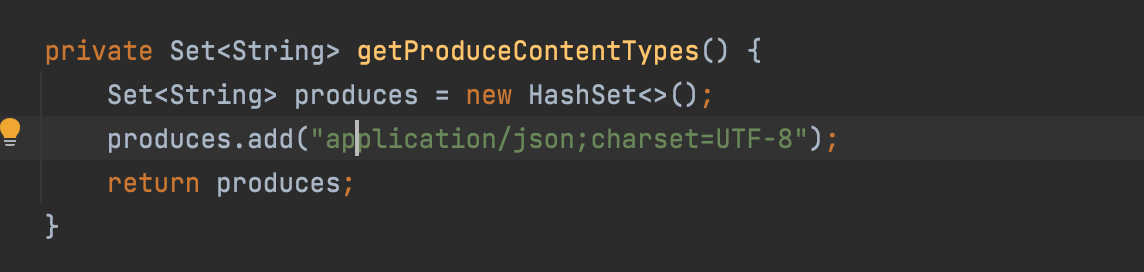

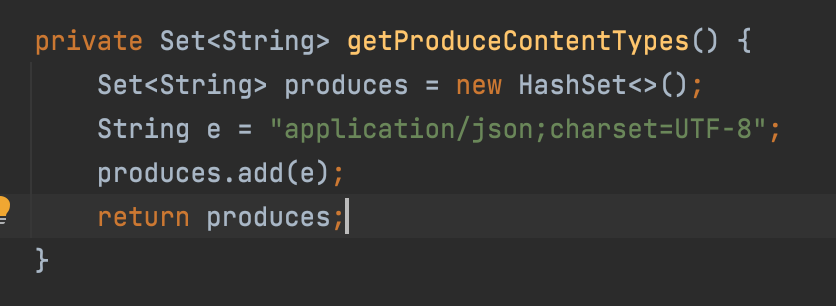
파일 내 단어 검색하기 (command + f)
mac : command + f
window : ctrl + f
가장 많이 사용하는 기능중 하나는 검색입니다.
검색은 필수입니다.
위에 저렇게 표기되죠 원하는 단어 찾기 하시면됩니다.
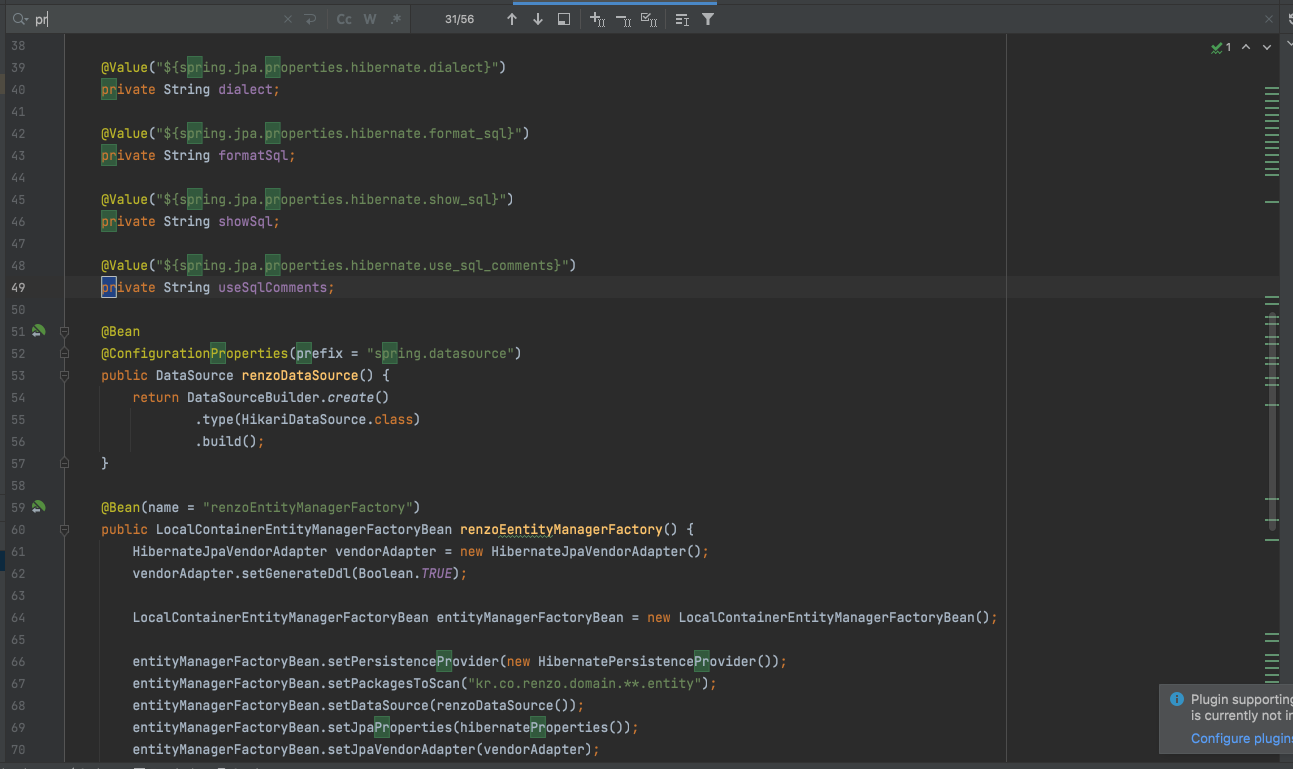
파일 내 찾은 단어 변경하기 (command + r)
mac : command + r
window : ctrl + r
파일에서 찾기도 하지만 변경을 해야하는경우도 존재합니다.
정책이 바뀌었다거나 인프라 계정정보 같은것들 말입니다.
아래처럼 검색된단어를 아래정보로 바꾸는역활을하며 하나씩 할수도있고 여러개 동시에 변경 가능합니다.

Code 리펙토링 (command + Alt + m)
mac : command + Alt + m
window : ctrl + Alt + m
중복되는 코드 또는 너무 길어진 메소드에 비지니스로직을 별도에 메소드로 만들고 싶을때 사용된다.
아래처럼 해당 빌더패턴으로 Return 하는 코드를 메소드로 뽑아야 할때

아래처럼 Refactor > Extract Method 를 선택하시면 됩니다.

단축키를 이용하면 빠르게 리펙토링 코드가 가능하겠지요 !!

이렇게 기존에 있던 코드블럭이 별도의 메소드로 생성되고 이름은 어떻게 변경할건지에 대해서 물어보게됩니다.
코드 라인 복제 ( command + d)
mac : command + d
window : ctrl + d
setup 할때 여러 add를 구성해야되거나 반복되는 패턴에 라인을 만들때
위에 라인 그대로 복제되는 단축키 입니다.
as-is
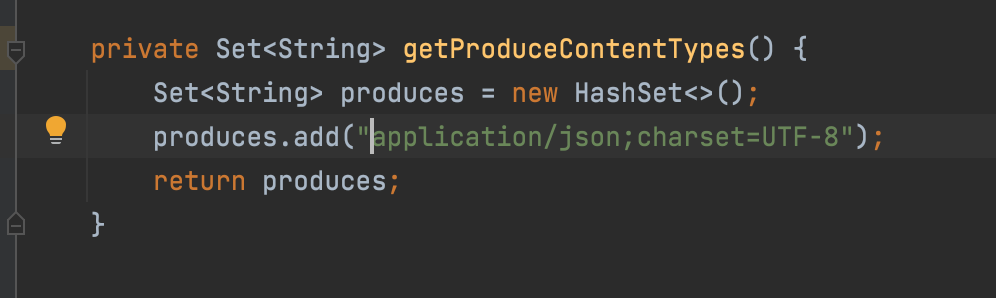
to-be

코드 선택 영역 한줄 위로 이동 또는 아래로 이동 ( 선택 후 command + shift + 위로 또는 아래로)
선택 후
mac : command + shift + 화살표 위 또는 아래
window : ctrl + shift + 화살표 위 또는 아래
아래 이미지 처럼 해당 라인을 위로 또는 아래로 이동시킬수 있습니다.
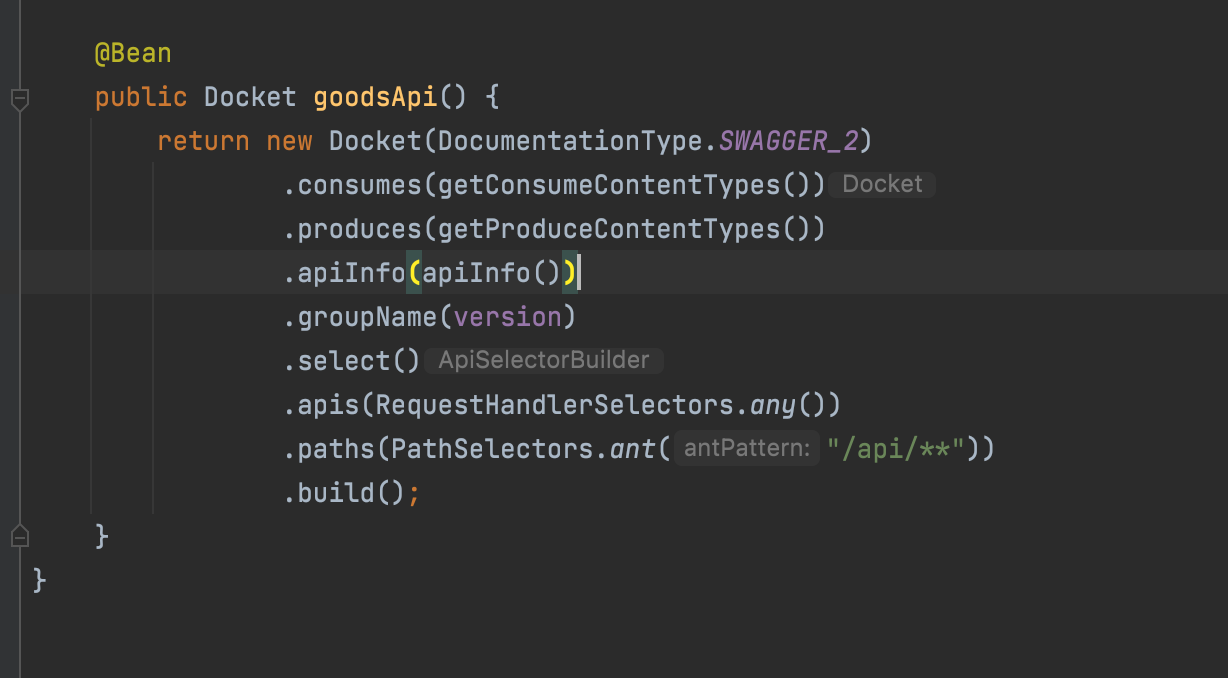
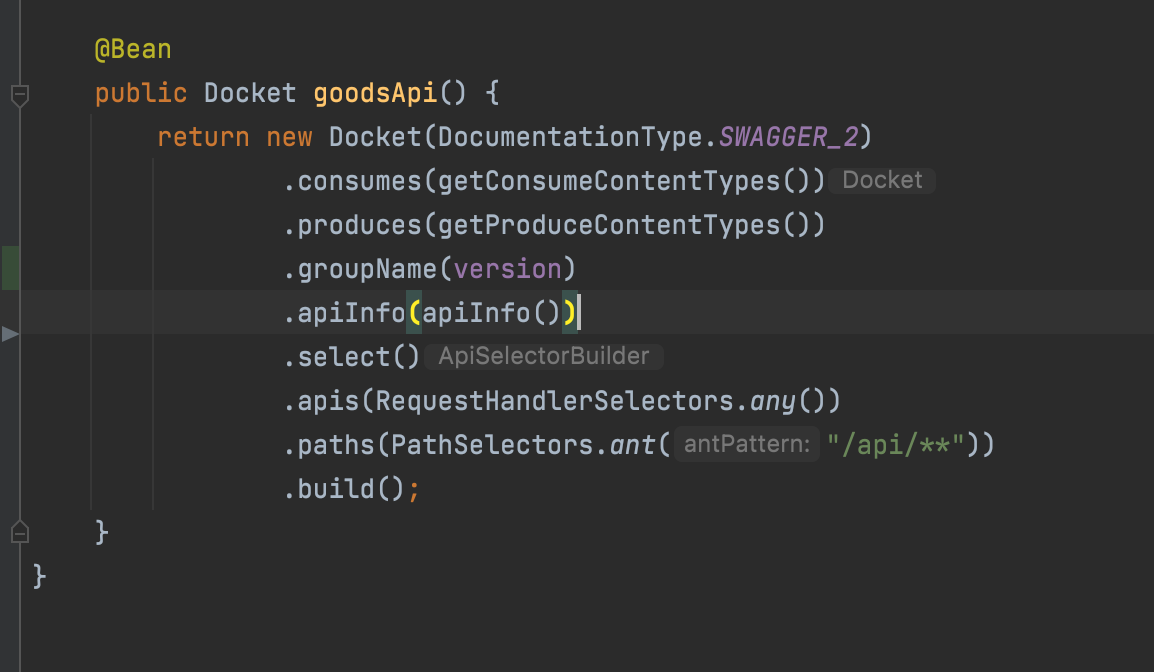

코드 오류 발생했을때 자동완성 되는 단축키 (alt + enter)
mac : alt + enter
window : alt +enter
가끔 콜렉션을 잘못쓰거나 해당 클래스에서 제공하는 내용을 정확히 알지못해 잘못된 방법을 사용할경우
사실 경력이 많아지고 검색을 하고 붙여넣기 하다보면 잘안뜨긴하지만 코드오류 잘못된걸 수정하는 단축키가 존재합니다.
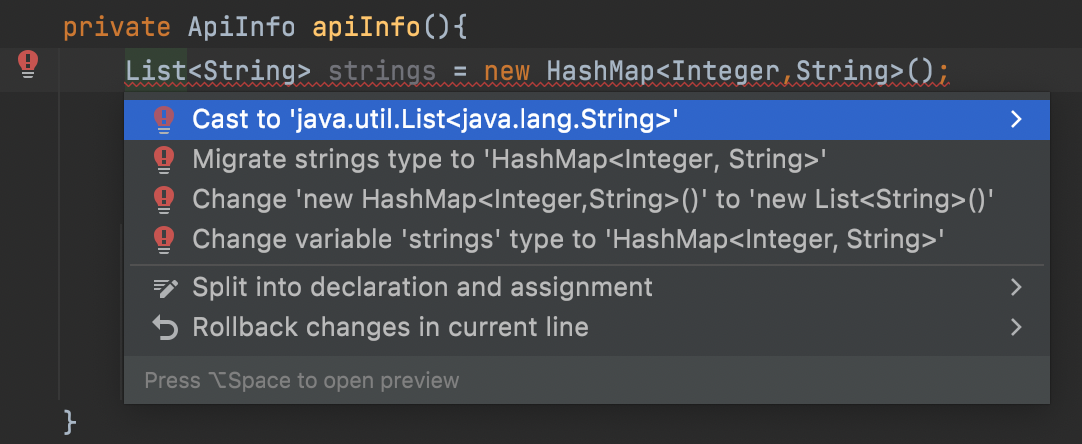
다른 파일 열때 (shift 2번 클릭)
mac : shift 2번 클릭
window : shift 2번 클릭
파일 이름을 알고 있거나 대충 알고있을때 파일명에 매칭되는 파일목록을 확인할수 있습니다.

코드내 구현체로 이동하는 단축키 (command + b)
mac : command + b
window : ctrl +b
코드에서 구현된 구현체를 확인하고 싶을때 커서에 있는 구현체를 자동으로 찾아가 줍니다.

코드 자동 포맷팅 하기 (command + alt + l)
mac : command + alt + l
window : ctrl + alt + l
코드 구현하다 복사 붙여넣기 하거나 개발하다보면 간혈적으로 코드 포맷팅에 일관성이 깨질때가 있는데
이렇게 해주시면 포맷팅이 자동으로 됩니다.
as-is

to-be
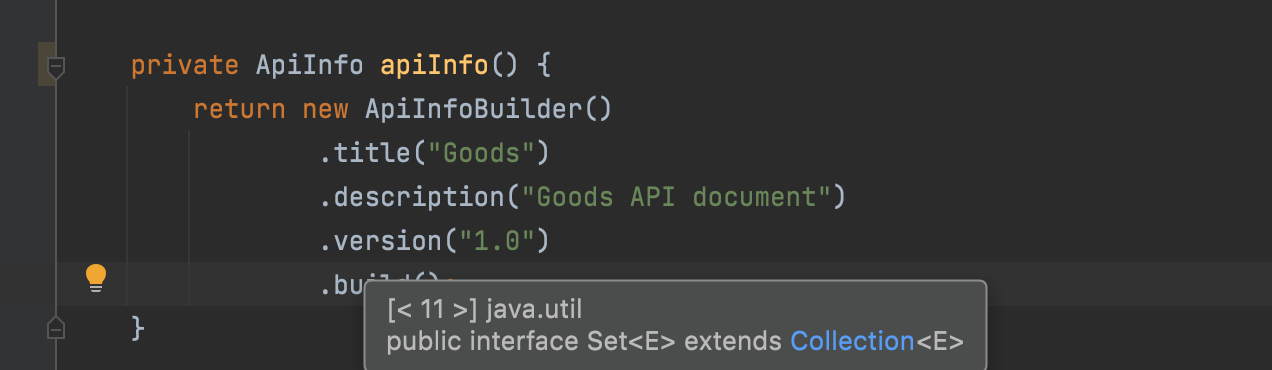
불필요한 import 문제거 (ctrl + alt + o)
mac : ctrl + alt + o
window : ctrl + alt + o
개발하다보면 불필요한 import가 남게됩니다.
귀찮더라두 code review 하기전에 삭제 해서 항상 클린한 코드로 관리해주시기 바랍니다.
As-is
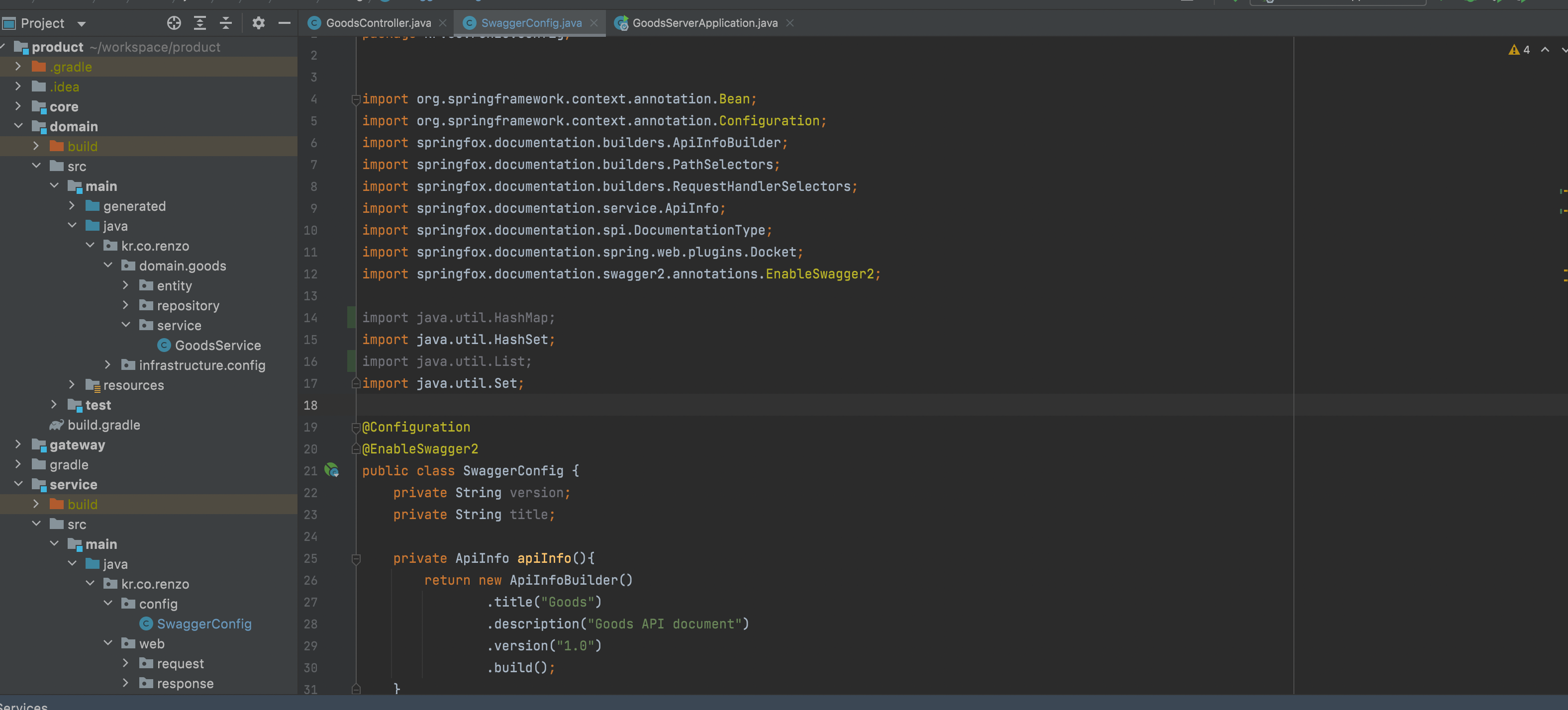
To-be

코드 내 화살표로 범위 확대 및 축소 (alt + 화살표 방향 위로 또는 아래로)
mac : alt + 화살표 방향 위로 또는 아래로
window : alt + 화살표 방향 위로 또는 아래로
범위를 선택해야할때 커서를 기준으로 확장할수도 줄일수도 있습니다.
선택후 해당 소스를 옮기거나 복사하거나 삭제할때 이용됩니다.
alt + 화살표 위로

alt + 화살표 아래로

구문 자동 완성 (command + shift + enter)
mac : command + shift + enter
window : ctrl + shift + enter
구문을 완성해야할때 사용합니다. 어느정도까지 완성되는지 확인은 안해봤네요


알고 있으면 마우스를 덜쓸수 있는 단축키 기능들
해당 클래스에서 프로젝트 탭으로 커서이동 (command + 1)
mac : command + 1
window : ctrl + 1
현재 열려진 파일에서 왼쪽 프로젝트 탭쪽으로 커서가 이동하기때문에 마우스없이 움직임이 가능합니다.

다른파일 목록 리스트 열기 (command + e)
mac : command + e
window : ctrl +e
다른 파일을 열고싶을때 아래처럼 현재 프로젝트에 있는 파일들에 대해서 접근이 가능합니다.

'슬기로운 IT직군 회사생활 > 눈치 있는 개발자 되는 팁' 카테고리의 다른 글
| 개발자 1년차로 다시 처음으로 돌아간다면.. 준비해야하는것들 (2) | 2022.09.08 |
|---|---|
| 오늘회 서비스 종료 전직원 권고사직 루머소식 그게 나라면.. 개발자입장에서 바라보는 스타트업 (1) | 2022.09.05 |
| 아틀라시안 컨플루언스 (Atlassian confluence) Wiki Jira draw 사용하는 방법 (0) | 2022.03.13 |
| 회사생활 일을 효율적으로 하는 슬기로운 방법, Gmail 메일함 정리하는 방법 (0) | 2022.03.09 |
| 2021년 25개 회사 면접 진행 후 느낀점 개발자 회고 소소한 개발 면접 팁 (2) | 2021.12.21 |



